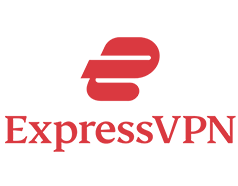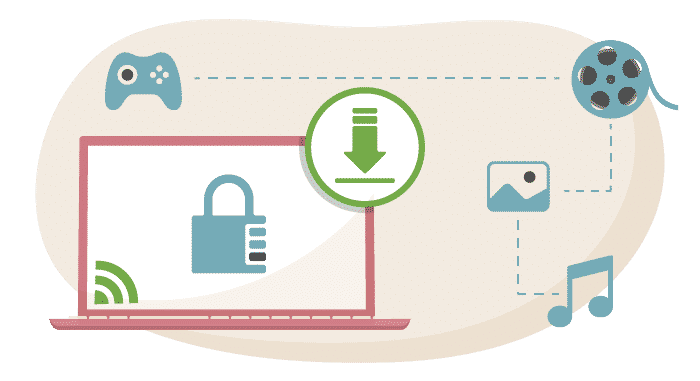Virker NordVPN på Apple TV?
Sidst opdateret: 04/06/2021
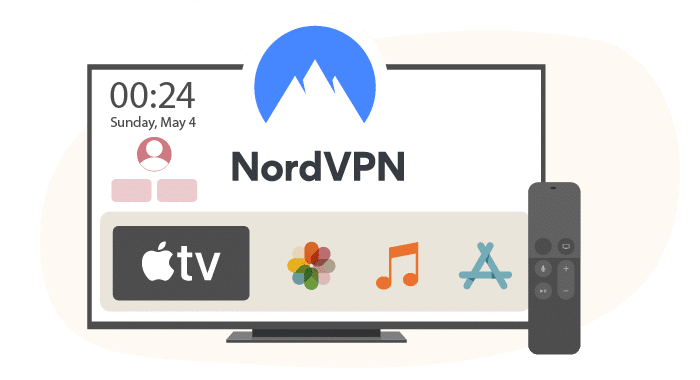
I dag er Apple TV for mange, hvad flow-tv var tidligere. Muligheden for at vælge, hvad du vil se uden reklamer, er en stor luksus. Apple TV har adgang til en lang række applikationer. Problemet er, at mange af disse applikationer tilbyder begrænset indhold, hvis du er i Danmark. Derfor er det tilrådeligt at bruge en VPN-tjeneste, så du kan få adgang til tjenester som den amerikanske version af Netflix, BBC iPlayer og Hulu.
Hvis du allerede har NordVPN og undrer dig over, om den virker med Apple TV, så er svaret ja. Det er lidt vanskeligere at sætte NordVPN op på Apple TV end andre enheder, men i denne artikel vil vi vise dig flere forskellige måder at gøre det på.
Opsætning af NordVPN på Apple TV
Desværre er det ikke muligt at downloade NordVPN direkte på dit Apple TV, men der er som nævnt flere forskellige måder at få det til at virke på.
Opsætning af NordVPN direkte på din router
- Tjek, om din router understøtter VPN
- Log ind på din router. Som regel gøres dette ved at indtaste din IP-adresse i søgefeltet. Du finder normalt brugervejledningen i produktmanualen
- Konfigurer routeren. Nogle routere har direkte support, og andre har ikke. Tjek den brugervejledning, du fik med din router, eller tjek NordVPN’s vejledning.
- Test forbindelsen. Du kan når som helst ændre dine indstillinger ved at logge på routeren. Bemærk, at dette er noget mindre brugervenligt, end når du bruger NordVPN’s vejledning
- Hvis du støder på problemer med denne proces, anbefaler vi, at du kontakter NordVPN’s kundeservice via live-chat. Her kan du være sikker på at få hurtige svar og god hjælp
Fordelene ved at opsætte NordVPN på routeren er, at du hele tiden er forbundet til en af deres servere, så du altid er beskyttet. Når du bruger NordVPN via din router, vil alle enheder, der er forbundet til din internetforbindelse, også tælle som en enhed. Vi anbefaler dog, at du ikke misbruger dette, da for mange enheder kan gå ud over din hastighed.
Ulemperne er, at brugervenligheden ikke er den samme, og det lidt sværere at bruge funktionerne. Vi anbefaler også, at du bruger en stærk adgangskode, da det kan være nemt at hacke forbindelsen, hvis andre nemt kan komme ind på dit internet.
Del en trådløs VPN-forbindelse fra din Windows-pc (Windows 7, 8.1 og 10)
- Tilslut din pc til dit trådløse netværk
- Åbn Windows Command Prompt (søg efter “cmd”, og tryk på “Kør som administrator”
- Indtast netsh wlan show drivers
- Sørg for, at der står “yes” efter “hosted network supported”
- Skriv derefter netsh wlan set hostednetwork mode=allow ssid= Netværksnavn key=Netværksadgangskode. (Personligt login ved ssid og key)
- Derefter indtast netsh wlan start hostednetwork
- Højreklik på netværksikonet i nederste højre hjørne af skærmen på pc’en, og højreklik. Tryk på “Åbn netværks- og internetindstillinger”
- Tryk på “Skift indstillinger for netværkskort”
- Du burde nu se “TAP-NordVPN Windows Adapter V9”. Højreklik på dette, og vælg Egenskaber
- Åbn deling og sæt flueben i “Tillad andre netværksbrugere oprette forbindelse via denne enheds internetforbindelse”, og vælg local area connection* 13. Klik på OK.
- Brug NordVPN-appen til at oprette forbindelse til en valgt server.
- Du kan tjekke status, ved at skrive netsh wlan show hostednetwork i Windows Command Prompt.
NordVPN på Apple TV med Smart DNS
- Tænd dit Apple TV, og gå til Indstillinger
- Tryk på Generelt, og vælg Netværk
- Vælg Wi-Fi eller Ethernet, afhængigt af hvad du bruger
- Gå til Konfigurer DNS, og skift den til Manuel
- Indtast en alternativ DNS-server eller Smart DNS-proxy (disse får du fra NordVPN), tryk på Bekræft
- Gå tilbage til Indstillinger>Generelt>iTunes Store
- Gå til menuen, som hedder Pladsering, du vælg det land, du vil streame fra
- Sæt dit Apple TV i dvaletilstand, afbryd strømmen, og vent 10 sekunder
- Tænd dit Apple TV igen, og stream det ønskede indhold!
NordVPN på Apple TV med Airplay
Hvis du har flere Apple-produkter som iPhone, iPad eller Mac, kan du nemt oprette forbindelse som normalt og bruge Airplay-funktionen til at se det ønskede indhold. Dette er lidt mindre praktisk end de andre metoder, selv om det er lidt lettere. Ulempen er, at du ikke kan bruge den enhed, der afspiller indholdet, mens du streamer indhold. Det kan ofte også være lidt mere besværligt at lede efter indhold, når du er på mobilen.